Outlook에서 이메일을 보내기 전에 맞춤법을 확인하는 방법은 무엇입니까?
이메일의 맞춤법 실수는 종종 나쁜 인상을 남길 수 있습니다. 다행히도 Outlook에서는 이메일을 보내기 전에 맞춤법을 확인할 수 있는 내장 기능을 제공합니다. 그러나 더 발전된 자동화된 맞춤법 검사 솔루션을 원하신다면, "Kutools for Outlook"의 강력한 AI 어시스턴트 기능이 이를 도와줍니다. 다음은 이메일을 보내기 전에 맞춤법을 확인하는 완벽한 가이드입니다.
Outlook용 Kutools의 AI 맞춤법 검사 어시스턴트 사용하기
Outlook의 기본 제공 맞춤법 검사 기능 사용하기
다음 옵션은 메시지를 보내기 전에 단어의 맞춤법을 자동으로 확인할 수 있습니다.
1. "파일" > "옵션"을 클릭하세요. 스크린샷 보기:
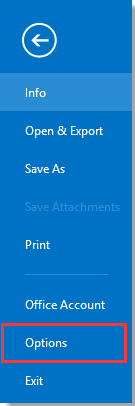
2. "Outlook 옵션" 대화 상자에서 왼쪽 창에서 "메일"을 클릭하고, "메시지 작성" 섹션으로 이동하여 "항상 보내기 전에 맞춤법 검사" 체크박스를 선택합니다.
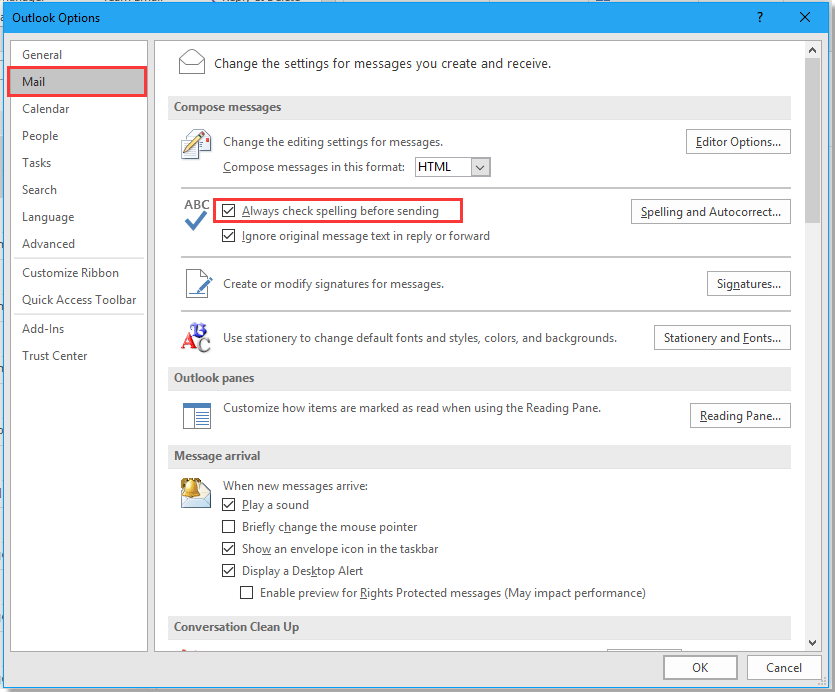
3. "확인"을 클릭합니다. 이제 메시지에 잘못된 맞춤법이 있으면 "보내기" 버튼을 클릭한 후 잘못된 맞춤법을 보여주는 대화 상자가 표시되며, 무시하거나 수정할 수 있습니다.
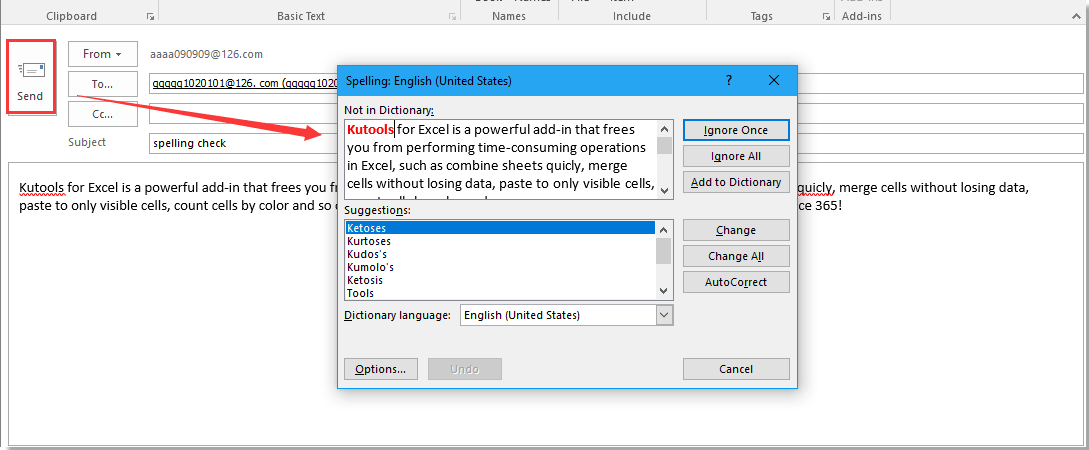
Outlook용 Kutools의 AI 맞춤법 검사 어시스턴트 사용하기
더 스마트하고 자동화된 솔루션을 원하신다면, "Kutools for Outlook"은 "AI 기반 맞춤법 검사기"를 제공합니다. 이 기능은 맞춤법을 검사할 뿐만 아니라 제안을 개선하고 더 나은 문법 교정을 제공합니다.
Outlook의 비효율성에 작별을 고하세요! Kutools for Outlook로 대량 이메일 처리가 더욱 쉬워졌습니다 - 이제 무료 AI 기능도 함께 제공됩니다! Kutools for Outlook을 지금 다운로드하세요!!
Outlook용 Kutools의 AI 맞춤법 검사를 사용하기 전에 Kutools for Outlook을 다운로드하고 설치하십시오.
이메일 메시지를 작성한 후에는 아래 단계를 따르세요:
1단계. "Kutools" > "AI"를 클릭합니다.
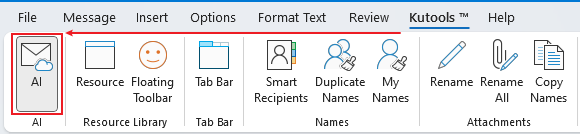
"Kutools AI 패널"이 메시지의 오른쪽에 표시됩니다.
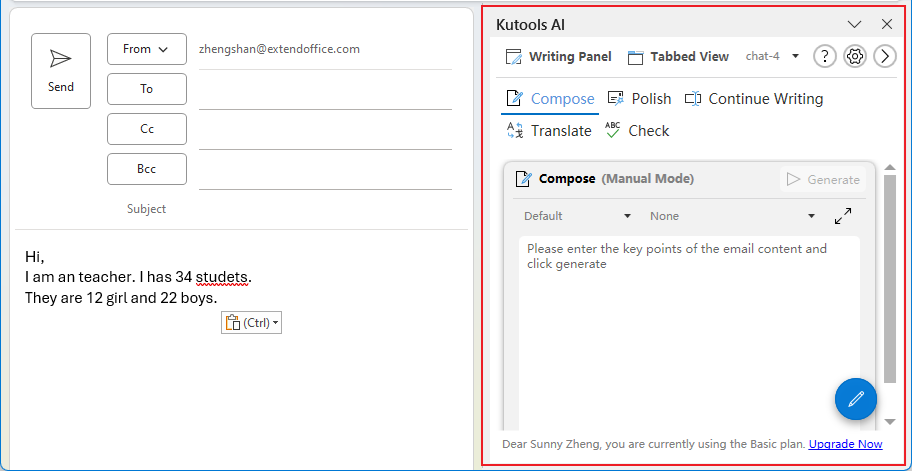
2단계. "검사" 탭을 클릭합니다 (이 탭이 보이지 않으면 "스킬 라이브러리 관리" 아이콘을 클릭하고 ![]() 이 스킬을 패널 목록에 추가합니다). 그런 다음 "생성" 버튼을 클릭합니다.
이 스킬을 패널 목록에 추가합니다). 그런 다음 "생성" 버튼을 클릭합니다.
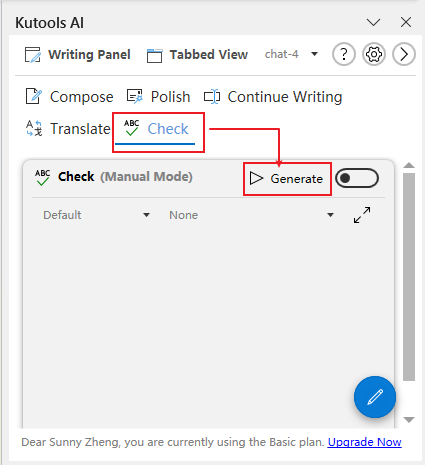
맞춤법 및 문법 오류가 패널에 표시됩니다.
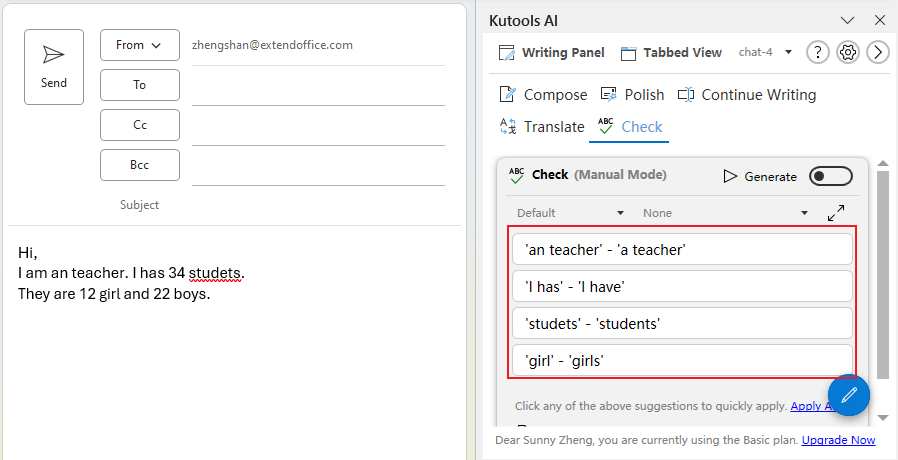
3단계. 패널에 나열된 항목을 클릭하여 오류를 개별적으로 수정합니다. 또는 "모두 적용"을 클릭하여 모든 오류를 제안된 수정 사항으로 한 번에 바꿉니다.
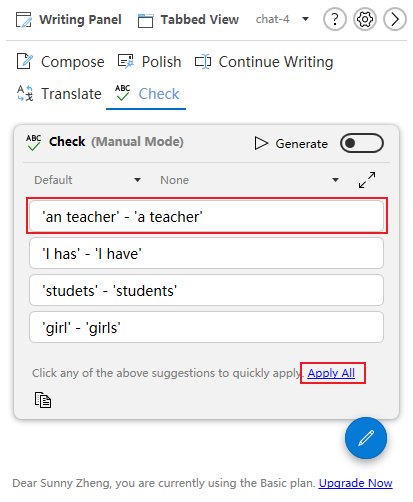
최고의 오피스 생산성 도구
속보: Kutools for Outlook 무료 버전 출시!
새롭게 달라진 Kutools for Outlook에서100가지 이상의 놀라운 기능을 경험해보세요! 지금 다운로드하세요!
🤖 Kutools AI : 첨단 AI 기술을 활용해 이메일을 손쉽게 처리합니다. 회신, 요약, 최적화, 확장, 번역, 작성까지 모두 지원합니다.
📧 이메일 자동화: 자동 응답(POP 및 IMAP 지원) / 이메일 보내기 예약 / 이메일 전송 시 규칙별 자동 참조/숨은 참조 / 자동 전달(고급 규칙) / 자동 인사말 추가 / 여러 수신자 이메일을 개별 이메일로 자동 분할 ...
📨 이메일 관리: 이메일 회수 / 제목 및 기타 기준으로 의심스러운 이메일 차단 / 중복 이메일 삭제 / 고급 검색 / 폴더 정리 ...
📁 첨부 파일 프로: 일괄 저장 / 일괄 분리 / 일괄 압축 / 자동 저장 / 자동 분리 / 자동 압축 ...
🌟 인터페이스 매직: 😊더 예쁘고 다양한 이모지 / 중요한 이메일이 오면 알림 / Outlook 종료 대신 최소화 ...
👍 원클릭 기능: 모두 회신 (첨부 파일 포함) / 피싱 방지 이메일 / 🕘보낸 사람의 시간대 표시 ...
👩🏼🤝👩🏻 연락처 및 캘린더: 선택한 이메일에서 연락처 일괄 추가 / 연락처 그룹을 개별 그룹으로 분할 / 생일 알림 제거 ...
원하는 언어로 Kutools를 사용하세요 – 영어, 스페인어, 독일어, 프랑스어, 중국어 및40가지 이상을 지원합니다!
한 번의 클릭으로 Kutools for Outlook을 즉시 활성화하세요. 기다리지 말고 지금 다운로드하여 업무 효율을 높여보세요!


🚀 원클릭 다운로드 — 모든 Office 추가 기능 받기
강력 추천: Kutools for Office (5-in-1)
한 번의 클릭으로 다섯 종류의 설치 파일을 동시에 다운로드하세요 — Kutools for Excel, Outlook, Word, PowerPoint 및 Office Tab Pro. 지금 다운로드하세요!
- ✅ 원클릭 편리함: 다섯 가지 설치 패키지를 단 한 번에 다운로드할 수 있습니다.
- 🚀 모든 Office 작업에 바로 준비 완료: 필요한 추가 기능을 원하는 때에 설치하세요.
- 🧰 포함됨: Kutools for Excel / Kutools for Outlook / Kutools for Word / Office Tab Pro / Kutools for PowerPoint